如何通过Word制作公章
Word是现在十分常用的办公软件之一,有些新用户不知道如何通过该软件制作公章,接下来小编就给大家介绍一下具体的操作步骤。
具体如下:
1. 首先第一步先打开电脑中的Word文档,接着依次点击【插入-形状】,然后在展开的下拉列表中根据下图箭头所指,点击【椭圆】图标。
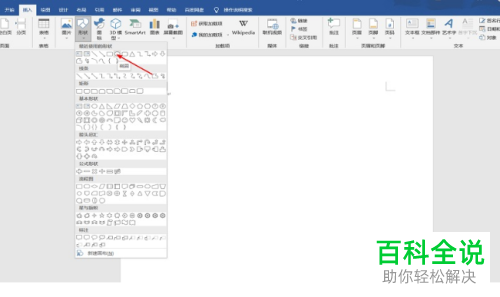
2. 第二步先按住【Shift】键绘制圆形,接着根据下图箭头所指,将边框设置为红色。
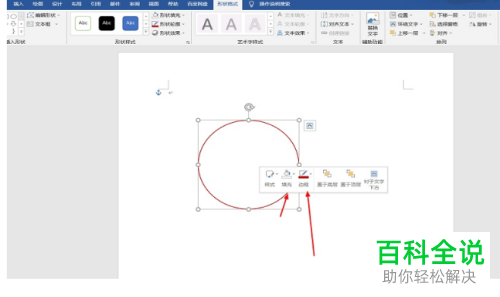
3. 第三步根据下图箭头所指,找到并点击【五角】形状。
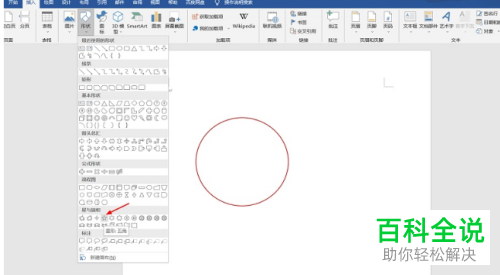
4. 第四步根据下图箭头所指,先在圆形中绘制五角星,接着将颜色填充为红色。

5. 第五步根据下图箭头所指,按照需求选择艺术字样式。
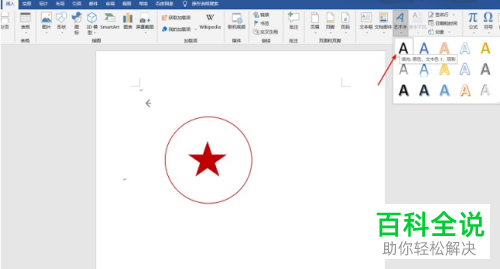
6. 第六步根据下图箭头所指,先按照需求在圆形中输入公章文字,接着将颜色修改为红色。
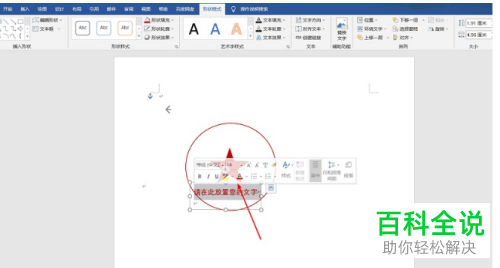
7. 第七步根据下图箭头所指,先按照需求再次选择艺术字样式,接着在空白处输入公章文字并将颜色修改为红色。

8. 第八步先选中外部文字,接着依次点击【文本效果-拱形】,然后根据下图箭头所指,添加【拱形】效果。

9. 最后根据下图箭头所指,将外部拱形文字拖动到圆形中即可。
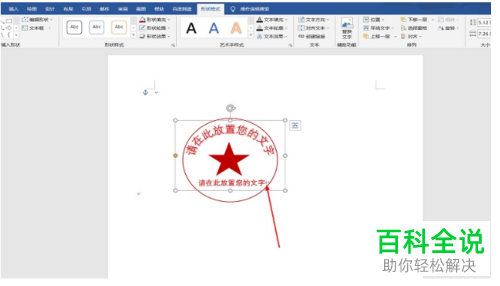
以上就是如何通过Word制作公章的方法。
赞 (0)

